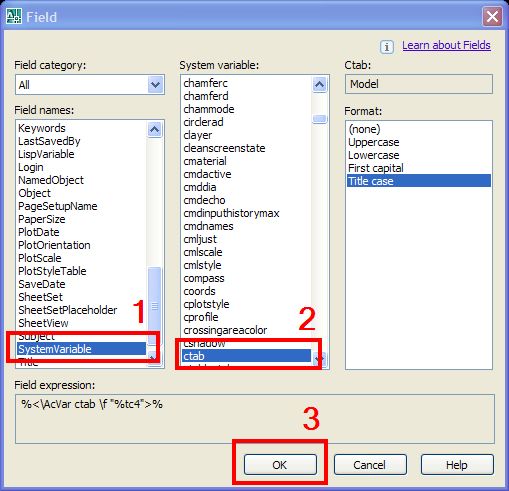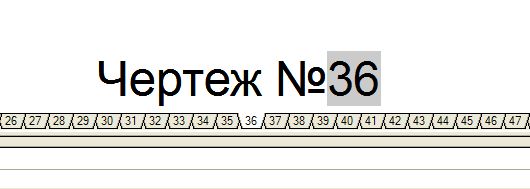Форматът PDF е един от най-полупярните, а може би и най-лесният начин да споделяте файлове с други хора, които нямат специализиран софтуер като например CAD програма. Според Autodesk, AutoCAD 2010 значително ще подобри работата с PDF файлове, като набляга на два основни елемента.
Продължи към пълния текст →
Новини, Плотиране
pdf, underlay, xref, Плотиране
Блогът има доста нови читатели и тук ще направя малка ретроспекция на статиите за тези, които са пропуснали част от публикуваното през изминалите два месеца.
- Увеличете скоростта си с три лесни стъпки за AutoLisp
- Тайната на плотиране на прекъснати линии
- Тайната на припокриващите се обекти
- Тайната на празните плот файлове
- Тайната на “стрелка нагоре” и защо спря да работи?
- Бързо щриховане на отделни елементи
- По-бързо и по-евтино с AutoCAD работна станция под Linux!
- Тайната на номерирането на чертежи
- Къде изчезна командния ред?

Публикувам поне по една статия седмично и ако все още не сте се абонирали чрез RSS, можете да го направите
тук.
.
Новини
autocad, AutoLisp, layout, linux, mac os, Настройки, Плотиране, Редактиране, Чертане
Няма начин да не ви се е случвало да плотирате чертеж и в последствие, след като е изваден в няколко екземпляра да установите, че номерът му е сгрешен или въобще го няма. Има един лесен трик, който можете да ползвате, за да намалите риска от подобни проблеми и да имате по-добър общ поглед върху това което плотирате.
Ако използвате Layouts, за да плотирате или правите своите плот файлове е доста удобно да смените името на Layout-а и да напишете номера на чертежа. С малък трик, можете да направите номера на чертежа си динамичен и той да приема стойността, зададена в името на Layout-a.
Преди да разкопирате антетката в отделните Layouts, направете следните стъпки:
- Kликвате два пъти върху текста, в който ще ползвате за номер на чертежа, за да го коригирате или просто създавате нов текст.
- Докато сте в режим на въвеждане на текст, натиснете десния бутон на мишката и от него изберете „Insert Field“
- Появява се меню „Field“. От спиосъка „Field Names“ избирате „System Variable“, а от него „ctab“ . Натискате ОК.
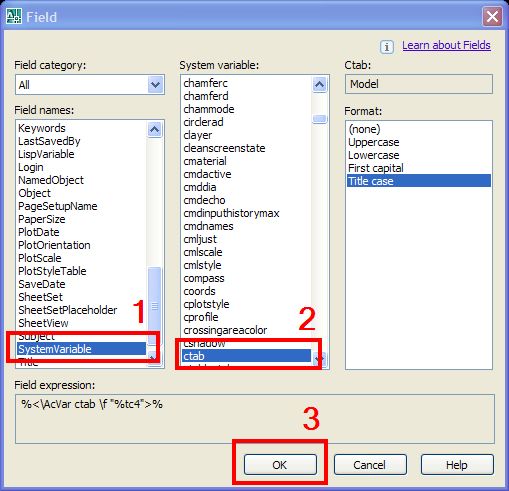
Ето какво се получава. Така бързо можете да пренареждате чертежите без да трябва да влизате във всеки Layout и да коригирате.Също така е и доста по-прегледно, а знаете че каквото виждате в лентата с имена на Layouts, това е и на чертежа ви.
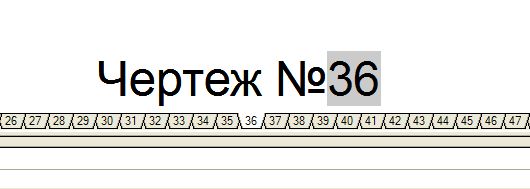
За още по-добра организация на чертежите и номерацията им се ползва „Sheet Set“, за което ще направя отделна публикация.
Плотиране
layout, Настройки, Плотиране
Може да се окажете доста неприятно изненадани, ако направите плот файла си на AutoCAD 2007 за пръв път и изведнъж се окаже че всъщност той е просто един празен бял лист. Направили сте всички настройки както винаги, всичко изглежда добре в preview, но като отворите плот файла, той е празен?
За разлика от друг път, когато проблемът е пред компютъра, а не в него, тук е обратното. Май са ни позабравили нас българите и ако сте си настроили Windows-a с български формати в регионалните настройки, най-вероятно това е проблемът. Излъжете Autocad като се направите на американец и проблемът Ви е решен.
За целта отидете в Start -> Control Panel -> Regional and Language Options -> Standarts and formats и изберете English (United States).
Този проблем се появи при няколко познати с AutoCAD 2007 и не съм сигурен дали не предизвикан от други настройки на AutoCAD, но ако имате проблем с плотирането, пробвайте този начин на разрешаване на проблема.
Плотиране
Плотиране
Ако ползвате layouts, със сигурност ви се е случвало, след като направите чертеж и създадете layout в съответния мащаб, да установите че и лините са с променен мащаб. Всичките ви пунктири и други линии различни от плътните, които в модела изглеждат добре, са променени !?
В такава ситуация съм виждал хора, които се връщат в модела и почват да си преправят линия по линия за да може да изглеждат правилно в layout-a. Малко по-хитрите ползват командата LTSCALE и си играят с нея докато в layouta се покажат линиите в правилния мащаб. Хубавото е че няма нужда да променята с часове всики линии една поедна, но проблемът в този случай е че разваляте линиите в модела и чертежът ства нечетлив.
Тайната на коректното плотиране на линии с layout е по-лесна от колкото сте очаквали! Напишете командата PSLTSCALE в командния ред и задайте стойност „0“. Така линиите в layout-a ще са в съшия мащаб както в модела.
Плотиране
Плотиране